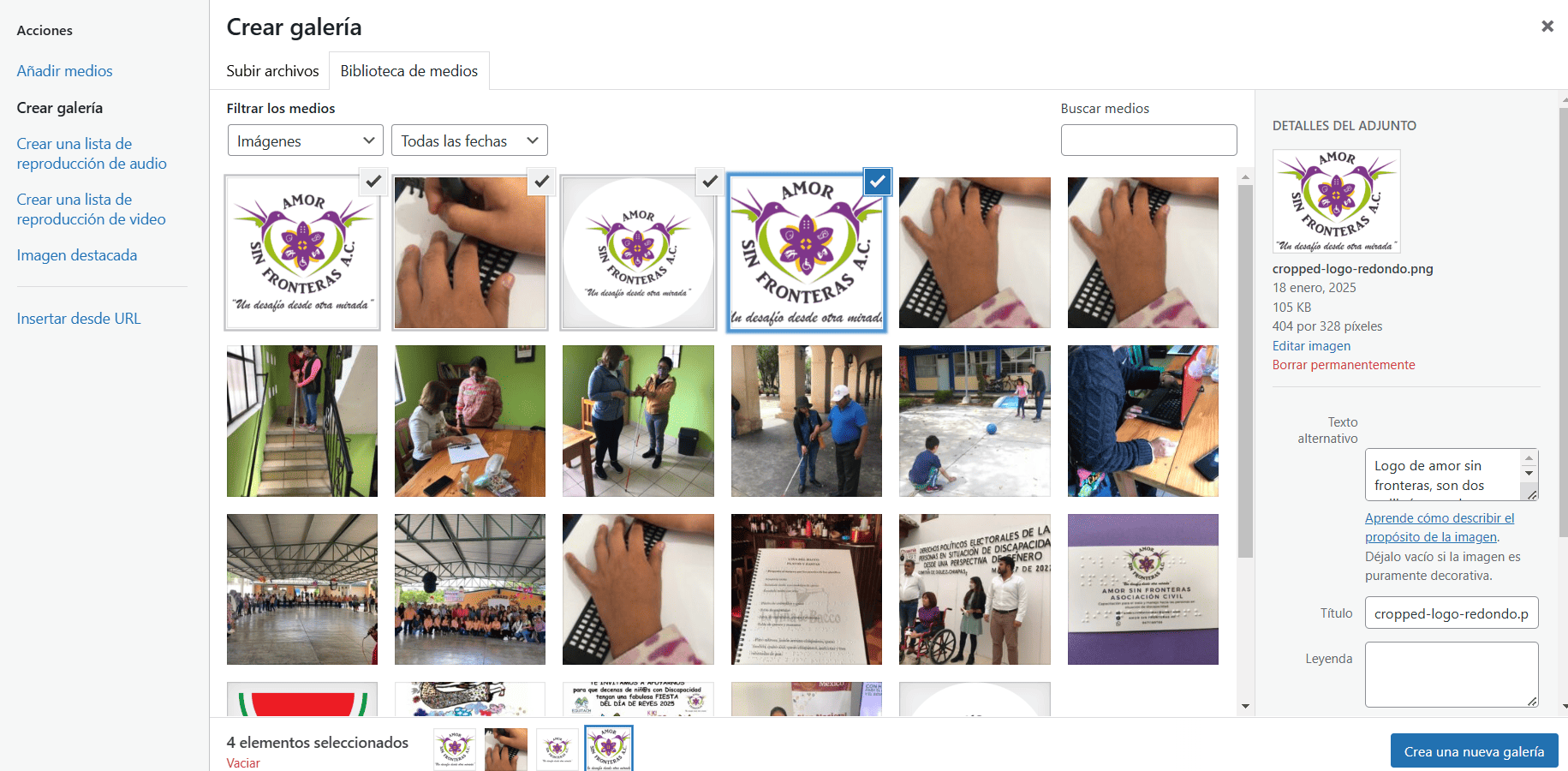Cómo crear una galería de imágenes
En esta página:
- Introducción
- Acceder a la sección de entradas o páginas
- Insertar una galería de imágenes
- Editar una galería existente
- Publicar o actualizar la entrada/página
- Consejos para galerías accesibles
Introducción
Las galerías de imágenes en WordPress son útiles para mostrar múltiples fotos organizadas en un diseño atractivo. Este tutorial te guiará para crear una galería de imágenes utilizando únicamente el teclado y el editor clásico de WordPress.
Acceder a la sección de entradas o páginas
- Desde la barra lateral izquierda del área de administración, utiliza Tab o las flechas para navegar hasta Entradas o Páginas, dependiendo de dónde deseas añadir la galería.
- Pulsa Enter para expandir el menú y selecciona Añadir nueva o abre una entrada/página existente desde Todas las entradas o Todas las páginas.
Insertar una galería de imágenes
- Posiciona el cursor en el contenido:
- Usa Tab para moverte al área de contenido del editor.
- Coloca el cursor donde deseas insertar la galería.
- Abrir la biblioteca de medios:
- Pulsa Alt + Shift + M para abrir la biblioteca de medios.
- Usa Tab para navegar por las opciones disponibles.
- Seleccionar la opción “Crear galería”:
- Una vez en la biblioteca de medios, usa Tab para llegar al enlace Crear galería y pulsa Enter.
- Esto te llevará a una pantalla donde puedes seleccionar las imágenes.
- Seleccionar imágenes para la galería:
- Usa Tab para moverte por las imágenes disponibles en la biblioteca de medios.
- Pulsa Espacio o Enter para seleccionar o deseleccionar imágenes.
- Si necesitas subir imágenes nuevas, utiliza el botón Subir archivos en la parte superior.
- Configurar la galería:
- Usa Tab para navegar a las opciones de configuración, como el número de columnas, el enlace de las imágenes y el orden.
- Selecciona el número de columnas que deseas, como “2” o “3”.
- Configura si las imágenes estarán enlazadas al archivo de imagen completo o a ninguna opción.
- Insertar la galería:
- Usa Tab para llegar al botón Insertar galería y pulsa Enter.
- La galería se insertará en el área de contenido.
Editar una galería existente
- Selecciona la galería en el contenido:
- Usa Tab para navegar al área donde está la galería.
- Pulsa Enter cuando la galería esté enfocada para abrir la pantalla de edición.
- Realiza cambios:
- Puedes agregar o eliminar imágenes, cambiar el orden o ajustar la configuración de columnas.
- Usa Tab para navegar por las opciones y Enter para aplicarlas.
- Actualizar la galería:
- Usa Tab para llegar al botón Actualizar galería y pulsa Enter para guardar los cambios.
Publicar o actualizar la entrada/página
- Una vez insertada la galería, usa Tab para navegar al botón Publicar (o Actualizar si estás editando).
- Pulsa Enter para guardar los cambios y hacer la galería visible en tu sitio web.
Consejos para galerías accesibles
- Añade descripciones y texto alternativo a las imágenes: Esto ayuda a los usuarios que utilizan lectores de pantalla a comprender el contenido visual.
- Mantén las imágenes organizadas: Agrupa imágenes relacionadas en una misma galería para facilitar la navegación.
- Evita demasiadas imágenes en una sola galería: Esto puede dificultar la carga del sitio y la experiencia del usuario.
En resumen, las galerías de imágenes son una excelente manera de enriquecer tu contenido. Con estos pasos, podrás crear y gestionar galerías de manera eficiente y accesible.